WordPressブログを始めたら、最初にしておきたいのが初期設定。
設定せずにいると、ブログをハッキングされたり、後で変更することで売上やPVに大きく悪影響を及ぼすものもあります。
そこで、本記事では段階別に設定すべき内容についてご紹介します。
時間がない方は、最初の初期設定3つだけでも設定しておくことで、安心してブログ運営を始められますよ。
まだWordPressブログを作っていない方は【簡単】ConoHa WINGでWordPressブログの始め方でご紹介しています。
WordPressブログで必ずしておきたい初期設定3つ
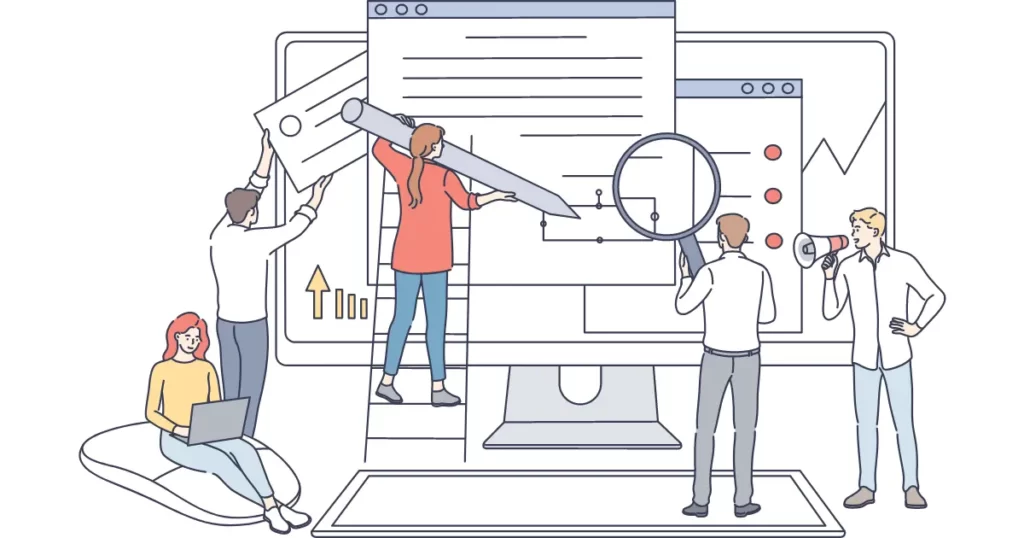
WordPressブログで必ずしておきたい初期設定は以下の3つです。
セキュリティに関わる項目や、後で変更する時の負担が大きいものもあるため、以下は必ず設定しておきましょう。
パーマリンク設定
パーマリンクとは、ブログ記事のURLとなる羅列の組み合わせのことです。
https://www.emmadiaries.com/wordpress-initial-setting/
後から変更するとURLが変わり、記事PVや収益が0になることもあるため必ず最初に設定しましょう。
1:「WordPress投稿画面」→「設定」→「パーマリンク」をクリックします。
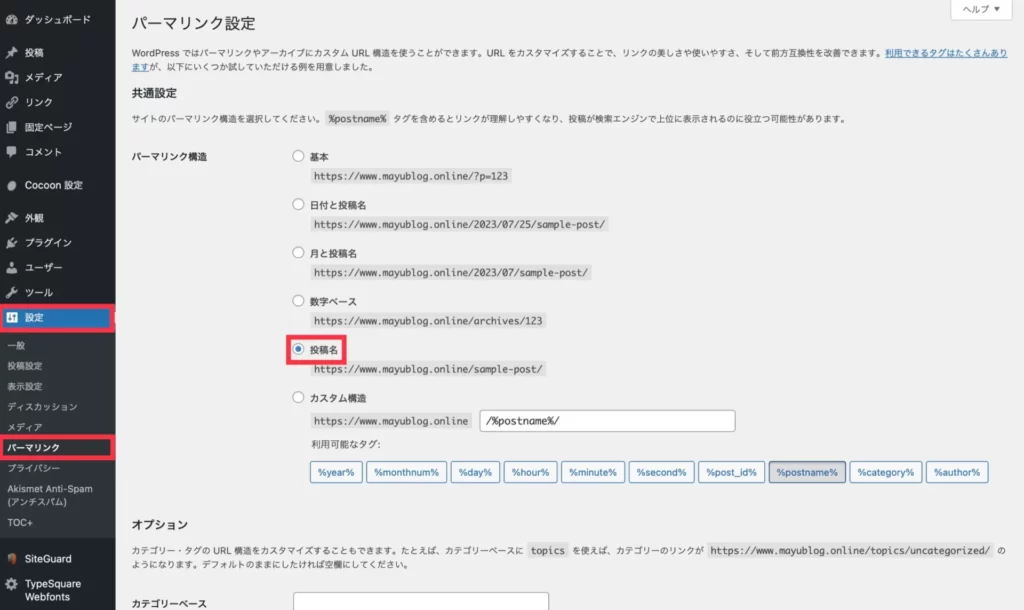
2:「投稿名」を選択し「変更を保存」をクリックします。
パーマリンクは記事ごとに自由に変更できる、投稿名を選びましょう。
SSLの設定
SSLの設定とは、ブログURLのセキュリティ強度を上げる設定です。
URLの最初部分を「http://~」から「https://~」に変えることで不正アクセスを防げます。
ブログURLにsが付いているか確認する手順は以下のとおりです。
1:WordPress管理画面から「設定」→「一般」をクリックします。
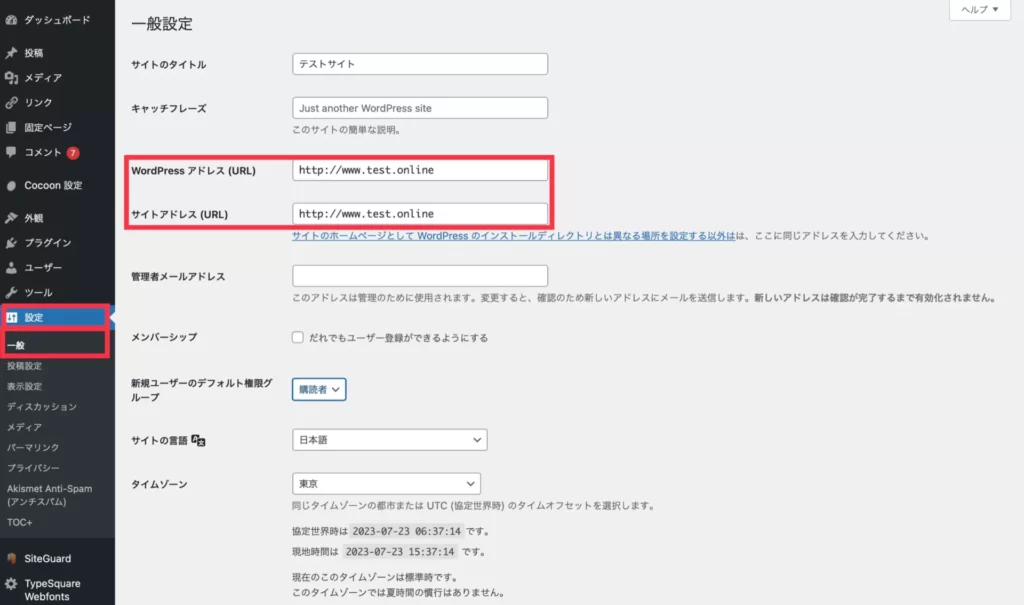
httpsとなっていない場合は以下で設定しましょう。

2:ConoHa WING管理画面から「サイト管理」→「サイトセキュリティ」→「無料独自SSL」へと進みます。
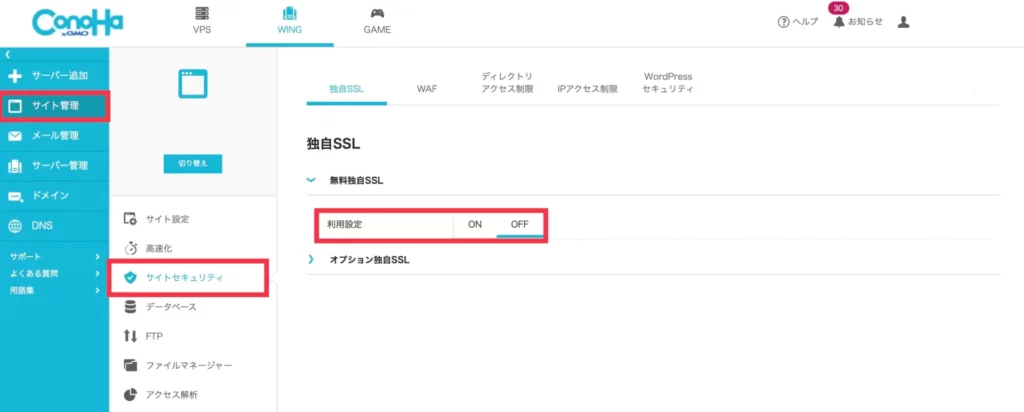
利用設定が「ON」になっているか確認しましょう。
「OFF」であれば「ON」に変更してください。

3:次にConoHa WING管理画面の「サイト管理」→「サイト設定」→「URL横のプルダウン」をクリックします。
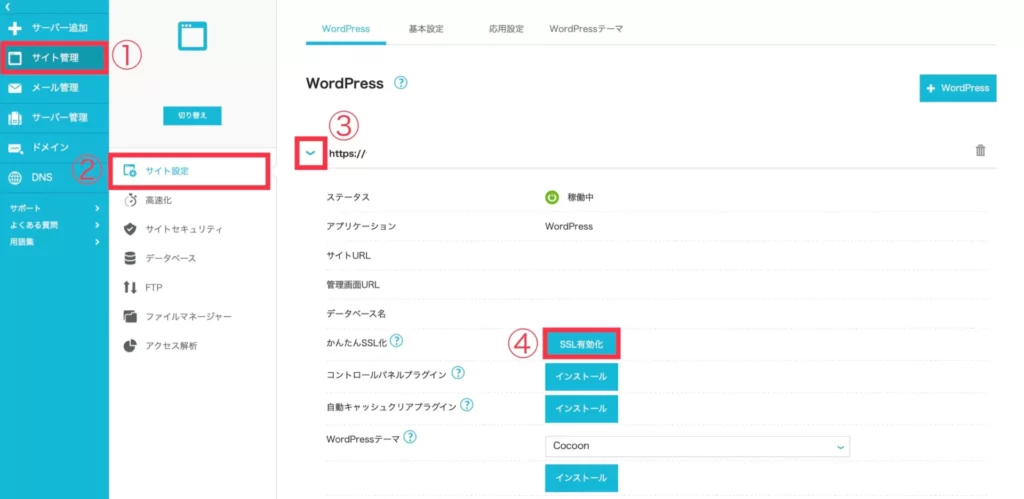
4:「かんたんSSL化」横の「SSL有効化」をクリックすれば完了です。
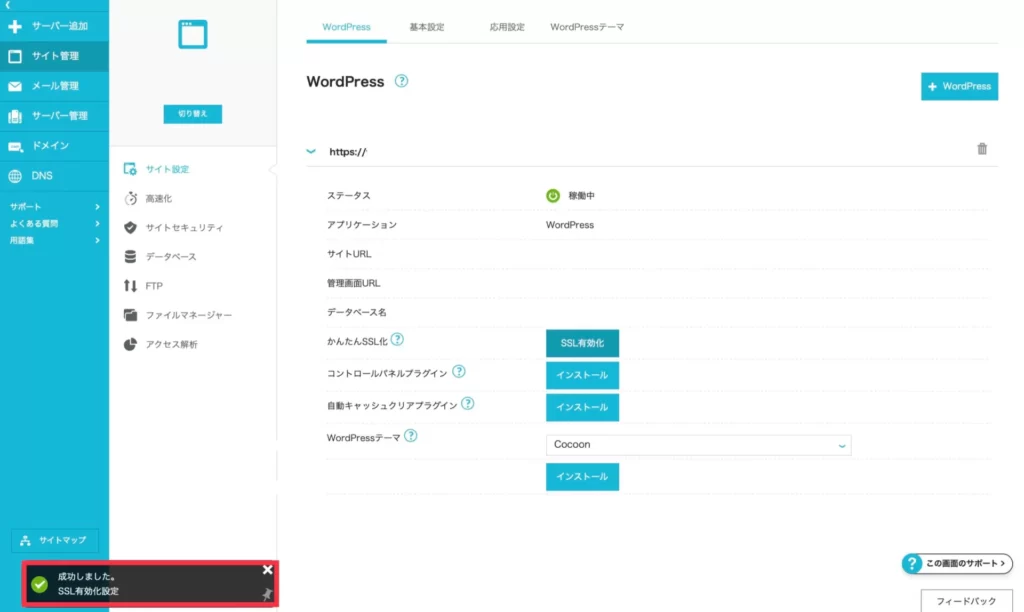
メタ情報の削除
メタ情報とは、WordPress管理画面にログインできる情報のことです。
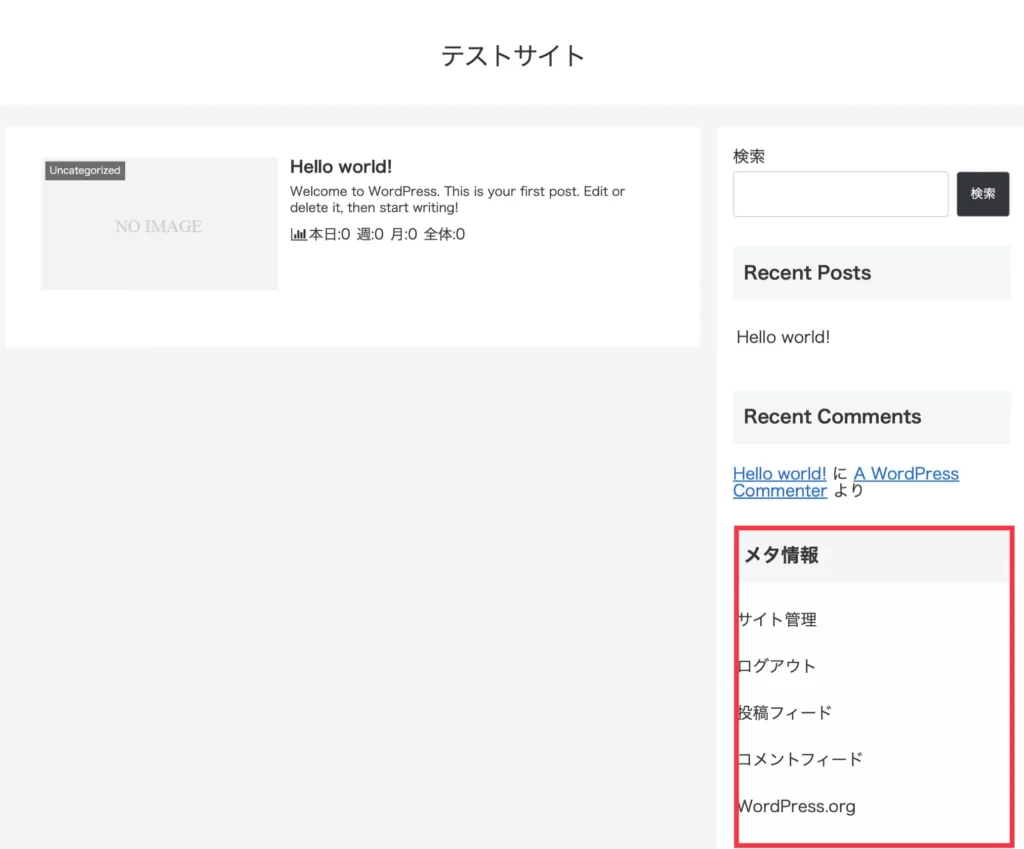
ブログに表示されていると、不正アクセスに繋がったりセキュリティ面でよくないので削除しておきましょう。
1:WordPress管理画面から「外観」→「ウィジェット」に進みます。
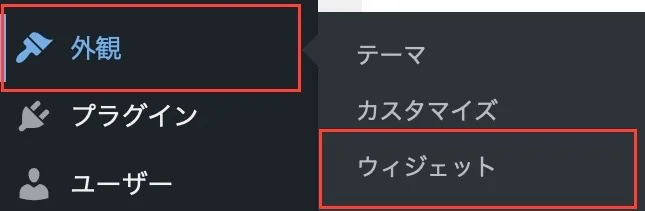
2:サイドバー欄の「メタ情報」の削除をクリックしたら完了です。
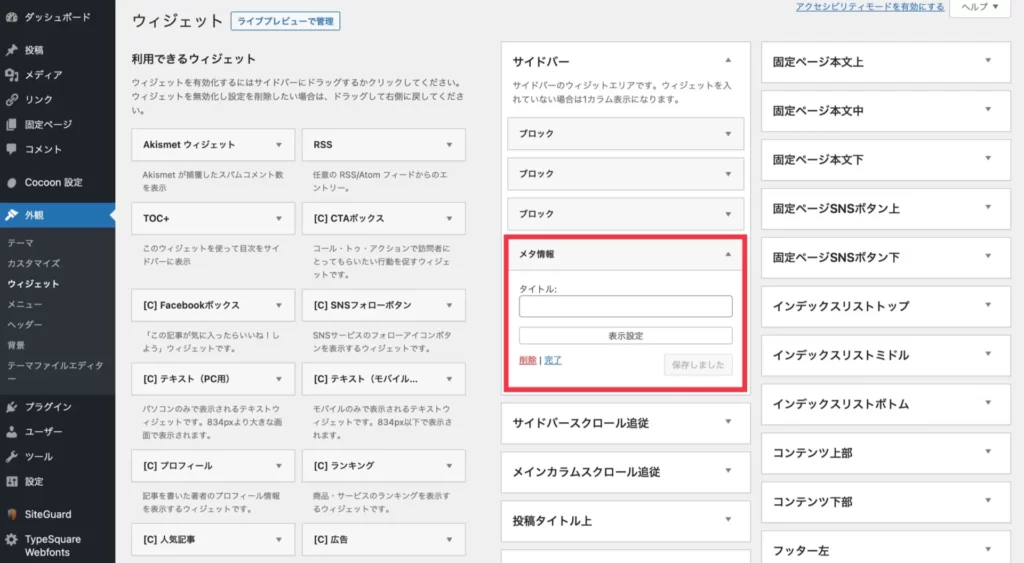
最低限しておきたい初期設定7つ

続いて、最低限しておきたい初期設定は以下の7つです。
WordPressテーマの設定
WordPressテーマとは、簡単にブログデザインや収益化の対策ができる着せ替えソフトのようなものです。
最初は登録時に選んだテーマが設定されています。
後でテーマを変更するとデザイン崩れが起きたり、手直しが大変なので速い段階での設定がおすすめです。
無料・有料WordPressテーマについては【厳選】WordPressおすすめテーマ5選!【ブロガー100人へのアンケート調査結果】で詳しく紹介しています。
サイトタイトルの入力
次に、当ブログの「Emma Diaries」のようなサイトタイトルを設定しましょう。
1:WordPress管理画面から「設定」→「一般」をクリックします。
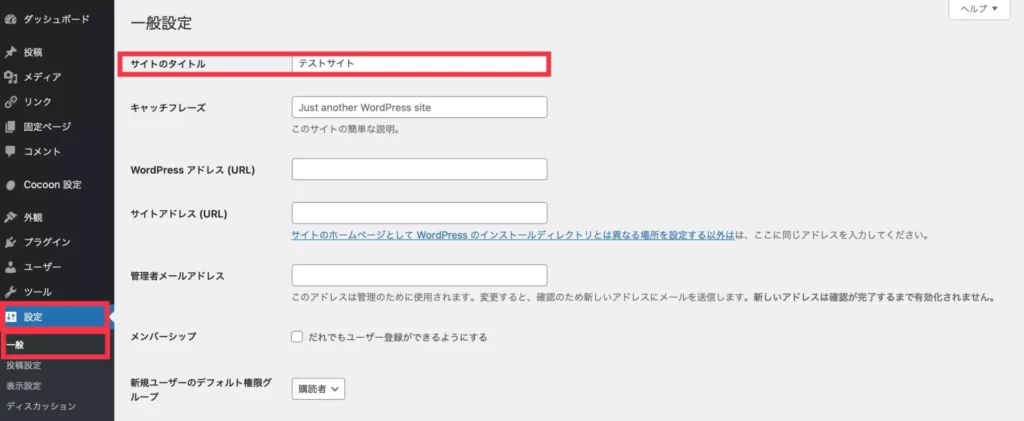
2:サイトタイトル欄に好きな名前を入力し、「変更を保存」をクリックすれば完了です。
プロフィールの設定
続いて、ブログ運営者プロフィールを設定していきます。
1:WordPress管理画面から「ユーザー」→「プロフィール」をクリックし、各項目を入力します。
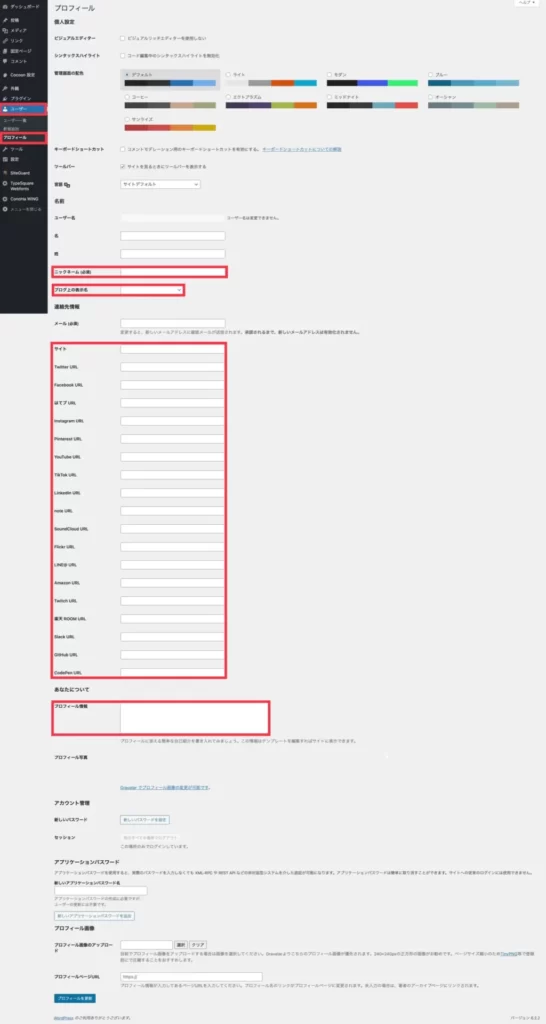
| 項目 | 入力内容 |
|---|---|
| ニックネーム(必須) | 筆者の名前を入力 |
| ブログ上の表示名 | 公開したい名前を選択 |
| 各SNS | 利用しているものがあれば入力 |
| プロフィール情報 | 自己紹介を入力 |
3:入力が完了したら「プロフィールを更新」をクリックしたら完了です。
プロフィールページの作り方はブログのプロフィールの書き方は?にテンプレートを載せているので、これから作る方は参考にしてみてください。
コメント機能OFF
ブログに入るコメントをOFFにしたい場合は、以下を設定しましょう。
連絡はSNSやお問い合わせフォームからとれるので、スパムコメントを防ぎたい方にもおすすめです。
1:WordPress管理画面から「設定」→「ディスカッション」をクリックします。
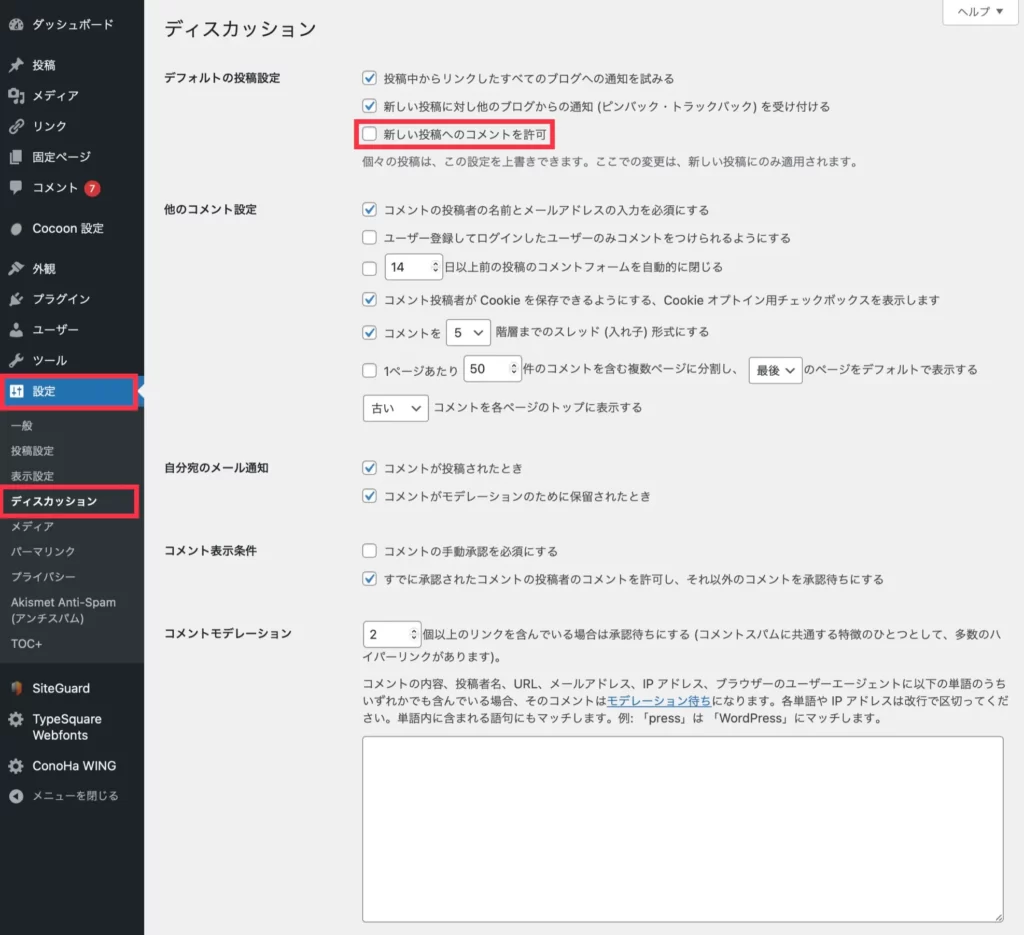
2:「 新しい投稿へのコメントを許可 」欄のチェックを外し「変更を保存」をクリックすれば完了です。
不要なプラグインの削除
プラグインとは、スマホアプリのようなものです。
ブログ運営で必要な機能は、プラグインを導入することで解決します。
プラグインは最初からいくつか入っており、増えすぎるとブログが重くなる原因にもなるため、不要なものは削除しておきましょう。
- Akismet Anti-Spam: Spam Protection(コメント欄のスパム対策)
- ConoHa WING コントロールパネルプラグイン(ConoHa WINGの機能が使える)
- TypeSquare Webfonts for ConoHa(フォント変更プラグイン)
順に解説しますね。
Akismet Anti-Spam: Spam Protection
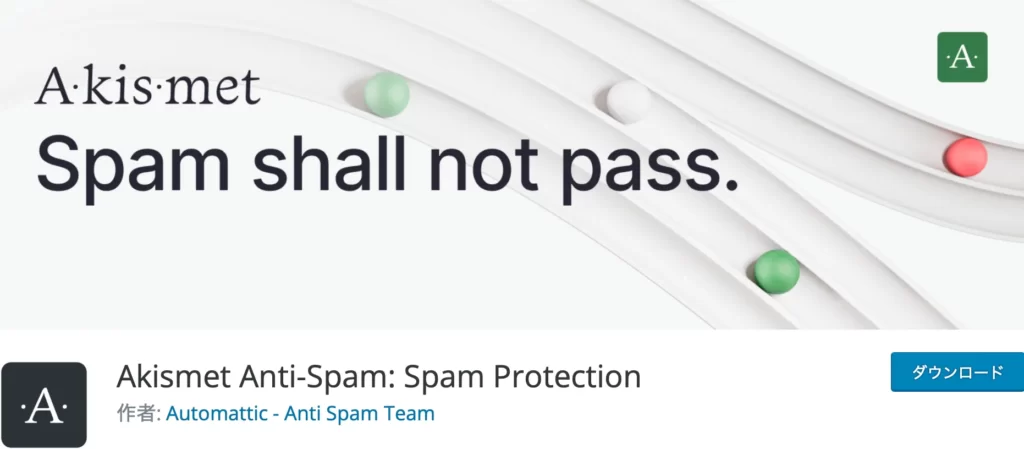
コメント欄のスパム対策プラグインです。
先ほど設定でコメント欄を閉鎖した人は、削除しておきましょう。
ConoHa WING コントロールパネルプラグイン
ConoHa WING管理画面に、ブログからアクセスするための機能です。
ConoHa WINGの管理画面ページをブックマークしておけば、プラグインを入れておく必要はありません。
TypeSquare Webfonts for ConoHa

ConoHa WINGで提供されているフォントを使うためのプラグインです。


フォントを利用するには、別途設定が必要となります。
その際はConoHa WINGでWebフォント設定をする方法で手順を確認できます。
サンプルページの削除
サンプルページとは、WordPressブログを始めた最初に投稿されている記事のことです。
特に残しておく理由はないため、削除しましょう。
1:WordPress管理画面から「投稿」→「投稿一覧」をクリックします。
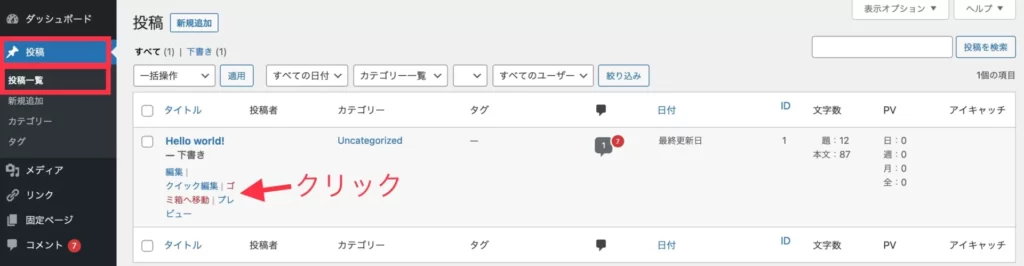
2:「Hello world!」にカーソルを当てると「ゴミ箱に移動」が表示されるのでクリックすれば完了です。
ブログ・プラグイン・テーマの更新
ブログもスマホと同じように、定期的にアップデートをしないと、ウイルスに感染しやすくなったり不正アクセス被害に遭う可能性が高くなります。
以下で、それぞれの更新手順を解説しますね。
1:WordPress管理画面から「ダッシュボード」→「更新」をクリックします。
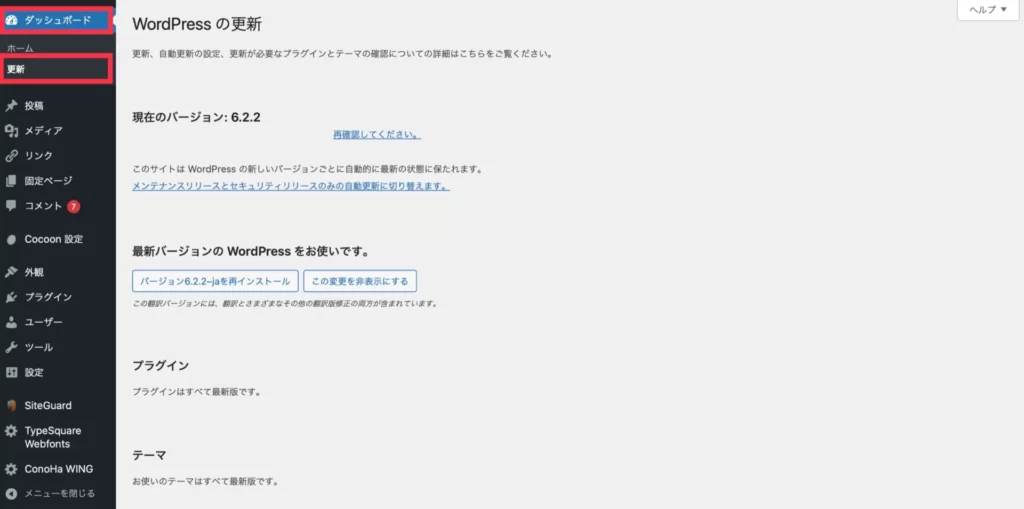
2:バージョン・プラグイン・テーマのアップデート状況を確認できるので、必要に応じてアップデートしましょう。
その他設定しておくべき設定4つ
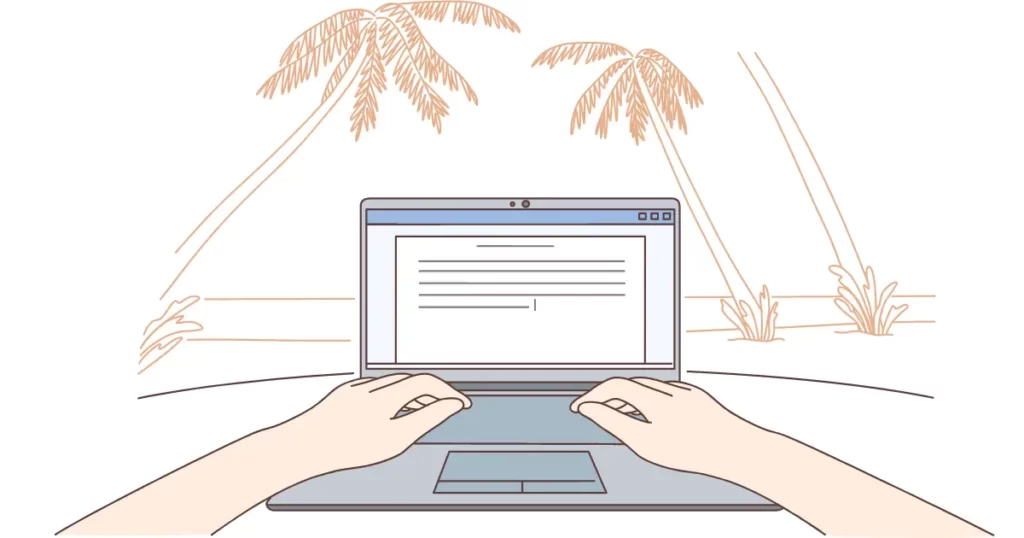
以下では緊急性は低いものの、長くブログを運営するなら設定しておきたい項目を5つご紹介します。
必要なプラグインの導入
ブログ運営をより快適にするために、必要なプラグインを導入しましょう。
プラグインはスマホアプリのように、ブログに便利な機能を追加できます。
- BackWPup(バックアップ機能)
- WP Multibyte Patch(文字化け対策)
- XML Sitemap & Google News(サイトマップ作成)
WordPressブログを始めたら設定すべきプラグインについては、以下で詳しく解説しています。
関連記事WordPressのプラグインおすすめ10選【ブログ初心者向け】
Googleアナリティクスの設定
Googleアナリティクスは、Google公式の無料アクセス解析ツールのことです。
どんな人がブログに訪れたか把握できるようになるため、早い段階で設定しておきましょう。
Googleアナリティクスの設定方法は、以下で詳しく解説しています。
関連記事Googleアナリティクスの導入と設定方法【具体的な使い方もご紹介】
Googleサーチコンソールの設定
Googleサーチコンソールとは、どの記事がどれくらい見られているか確認できるGoogle公式の無料ツールのことです。
サイト内のエラーも確認できるので、Googleアナリティクスと合わせて設定しておきましょう。

関連記事WordPressブログでGoogleサーチコンソールを設定する方法【3ステップで完了】
固定ページの設定
ブログには、記事以外にも必要な固定ページが存在します。
- プライバシーポリシー / 免責事項
- お問い合わせ
- プロフィール
- サイトマップ
特に、ブログを収益化する予定ならプライバシーポリシーや免責事項は必ず設置しておきましょう。
作り方が分からない方に向けて、コピペOKのテンプレートも用意しています。詳しくはWordPressブログに必要な固定ページとは?をご覧ください。
WordPressブログを始めたらまず初期設定をしよう!
今回は、WordPressブログを始めたと同時にしておきたい初期設定についてご紹介しました。
初期設定を済ませて、安心して長くブログ運営を続けていきましょう。
実際に記事を書く前に、ブログについて学びたい方は下記を参考にしてください。
今回は以上です。
最後までご覧いただきありがとうございました。






